Как разблокировать iPhone без пароля или Face ID, если забыл
Опубликовано: 2023-02-21Забыть код доступа к iPhone или столкнуться с проблемами Face ID может быть неприятно, особенно когда вам срочно нужен доступ к вашему устройству. Однако паниковать не стоит — есть несколько способов разблокировать iPhone без пароля или Face ID. В этой статье мы рассмотрим различные варианты, которые вы можете использовать для восстановления доступа к вашему устройству, в том числе с помощью iTunes, iCloud или разблокировки iPhone. Мы предоставим пошаговые инструкции, которые помогут вам в этом процессе, независимо от того, есть ли у вас доступ к компьютеру. Прочитав эту статью, вы узнаете, как разблокировать свой iPhone без кода доступа или Face ID и быстро вернуться к своему устройству.
Метод 1. Разблокируйте iPhone без пароля или идентификатора лица с помощью iTunes
Как разблокировать iPhone без пароля? Один из способов восстановить доступ к вашему устройству — использовать iTunes. Если вы ранее синхронизировали свой iPhone с iTunes, вы можете восстановить свое устройство, чтобы удалить пароль и снова получить доступ. Этот метод удалит все данные и настройки на вашем iPhone, поэтому важно иметь резервную копию, если вы хотите восстановить свои данные позже. В этом разделе вы узнаете, как разблокировать iPhone без пароля с помощью iTunes.
- Запустите iTunes на компьютере Mac или Windows и подключите iPhone. Если вас попросят ввести PIN-код для блокировки экрана, попробуйте другой способ.
- Вы можете перевести свой iPhone в режим восстановления, выключив его и быстро нажав кнопки увеличения и уменьшения громкости. Удерживая боковую кнопку, вы увидите экран «Подключение к iTunes».
- Когда ваш iPhone находится в режиме восстановления, вы увидите на своем компьютере две опции: «Восстановить» или «Обновить».
- Вы должны дождаться завершения процесса восстановления, прежде чем нажимать «Восстановить».
- Ваш iPhone будет сброшен до заводских настроек, как только iTunes подтвердит, что вы хотите это сделать. Удалите забытый пароль iPhone, нажав «Восстановить и обновить».
- Код доступа к экрану, а также все данные стираются по завершении восстановления. Теперь iPhone можно сбросить и восстановить из резервной копии iTunes, если это необходимо.
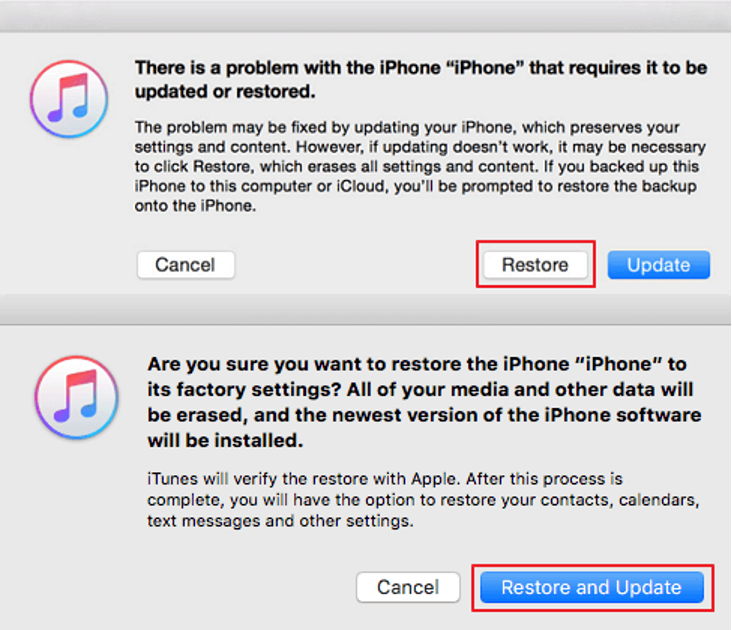
Способ 2. Лучший способ разблокировать iPhone без пароля или Face ID через Tenorshare 4uKey
Если вы хотите узнать, как разблокировать iPhone без идентификации лица или пароля, Tenorshare 4uKey — отличный выбор. Этот мощный инструмент позволяет быстро и легко разблокировать iPhone, не требуя технических навыков или знаний. С Tenorshare 4uKey вы можете обойти пароль на своем iPhone и получить доступ к своему устройству всего за несколько простых шагов. В этом разделе мы расскажем вам, как использовать Tenorshare 4uKey для разблокировки вашего iPhone, и объясним, почему он считается одним из лучших инструментов для разблокировки iPhone.
Шаг 1. Запустите программу 4uKey после ее загрузки и установки. Чтобы экран iPhone был разблокирован, нажмите кнопку «Пуск».
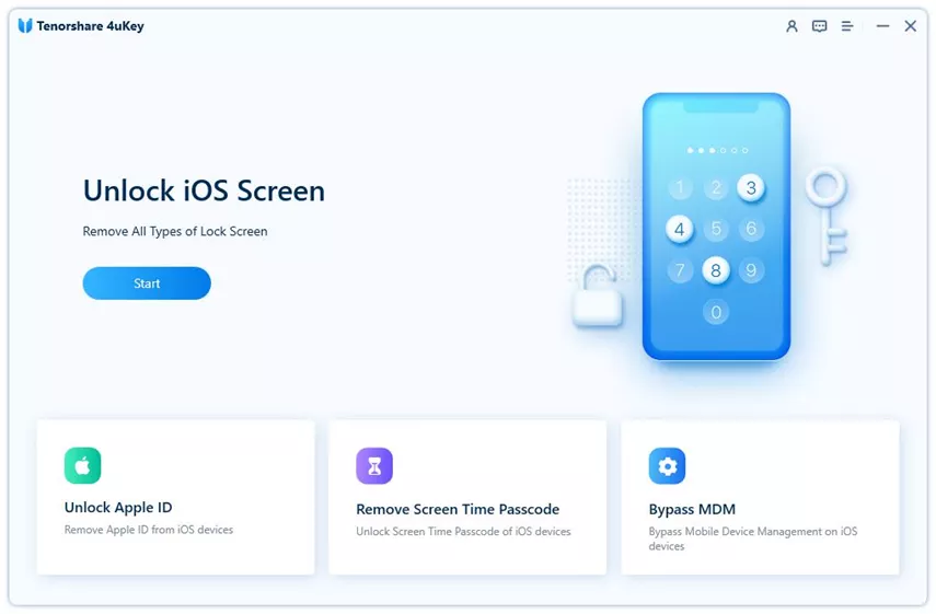
Шаг 2. Для подключения iPhone к компьютеру требуется молниеносный кабель. Как только ваш телефон будет обнаружен, нажмите кнопку «Далее».
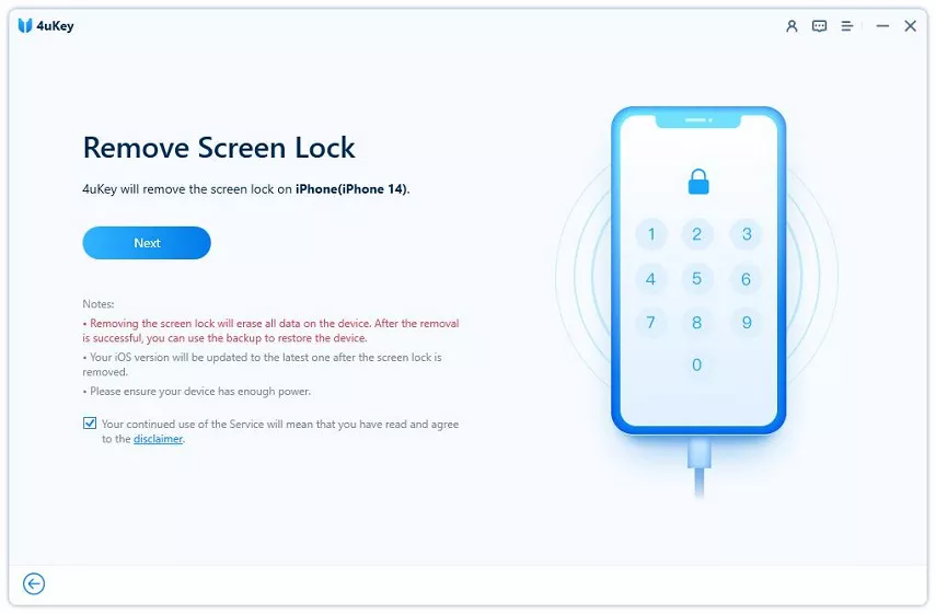
Шаг 3. Пакет прошивки должен быть загружен. Нажмите «Загрузить». Подождите терпеливо, это займет некоторое время.
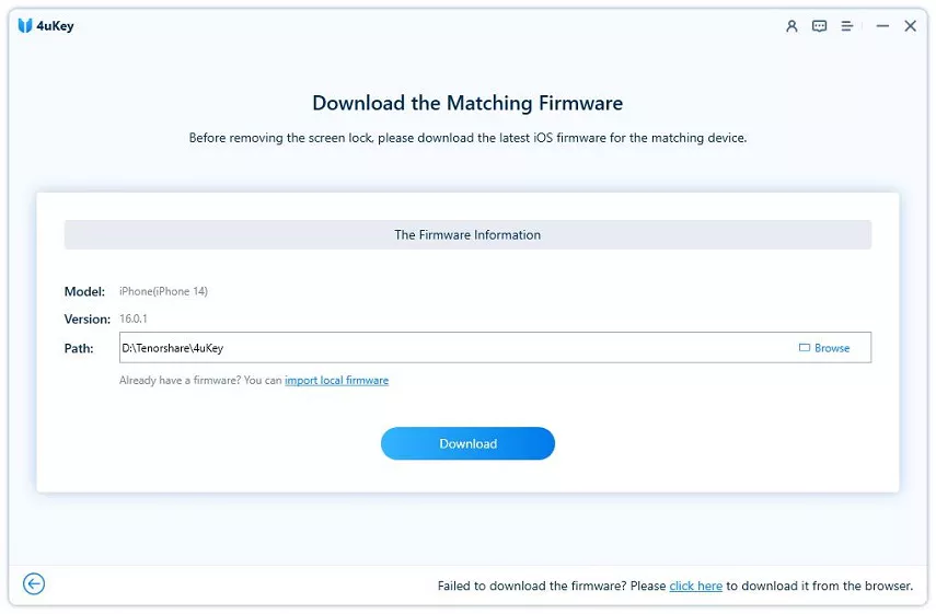
Шаг 4. Блокировку экрана или Face ID можно снять после успешного завершения загрузки.
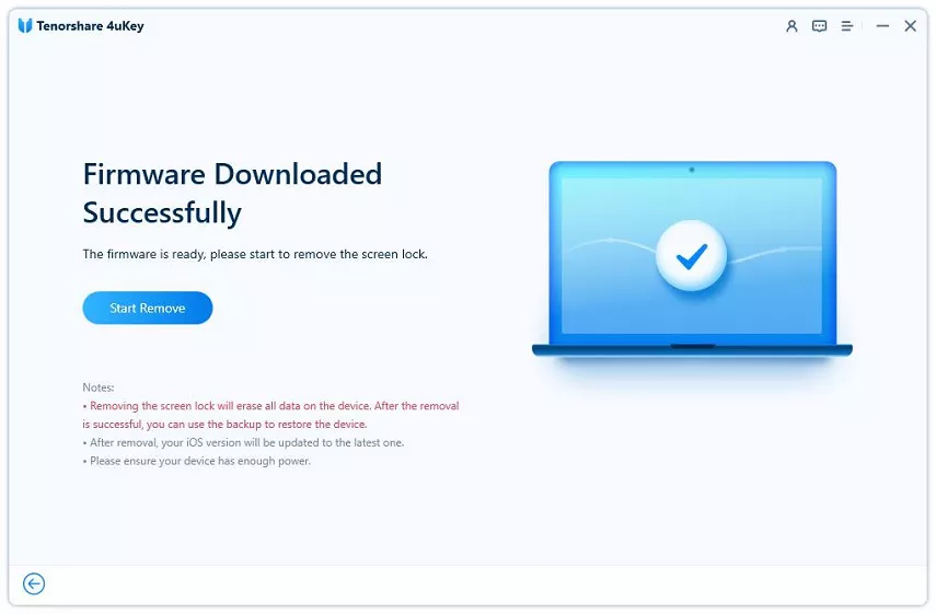

Шаг 5. В течение нескольких минут процесс будет завершен. Это одинаково для всех iPhone и iPad, включая iPhone 14 без Face ID.
Способ 3. Разблокируйте iPhone без пароля или идентификатора лица с помощью функции «Найти iPhone» .
Если вы ищете способ разблокировать свой iPhone без кода доступа или идентификатора лица, и вы ранее включили функцию «Найти iPhone» на своем устройстве, этот метод может быть для вас. С помощью Find My iPhone вы можете удаленно стереть свой iPhone и удалить пароль, что позволит вам получить доступ к вашему устройству без пароля. Этот метод особенно полезен, если у вас нет доступа к компьютеру или вы не хотите использовать стороннее программное обеспечение для разблокировки iPhone. В этом разделе мы объясним, как использовать программу «Найти iPhone» для разблокировки iPhone, а также проведем необходимые шаги по открытию iPhone без пароля.
- Начните с открытия Find My на другом iPhone
.
- Для входа вам потребуется ваш Apple ID и пароль. Затем все, что вам нужно сделать, это ввести учетные данные для своей учетной записи Apple и нажать кнопку «Войти».
- Все устройства, связанные с одной учетной записью, теперь будут видны на карте.
- Выбрав заблокированное устройство, нажмите на него, чтобы разблокировать.
- В меню действий выберите «Стереть iPhone» из списка вариантов. Используя этот метод, вы сможете полностью стереть все данные с заблокированного устройства.
- Затем настройте свой iPhone, затем выберите «Восстановить из резервной копии iCloud», затем введите свои учетные данные iCloud, чтобы восстановить резервную копию после того, как вы стерли iPhone.
- В конце концов, теперь вам удалось разблокировать пароль на вашем iPhone.
Способ 4. Разблокируйте iPhone без пароля или идентификатора лица с помощью опции «Стереть iPhone».
Если у вас есть iPhone с iOS 15.2 или более поздней версии, вы можете воспользоваться отличным способом разблокировать его без необходимости использовать пароль или даже Face ID. Это очень простая операция, и вы можете выполнить ее прямо на своем iPhone. Для восстановления заводских настроек iPhone вам потребуется только запомнить пароль Apple ID. Приведенные ниже шаги можно выполнить, если вы считаете их приемлемыми.
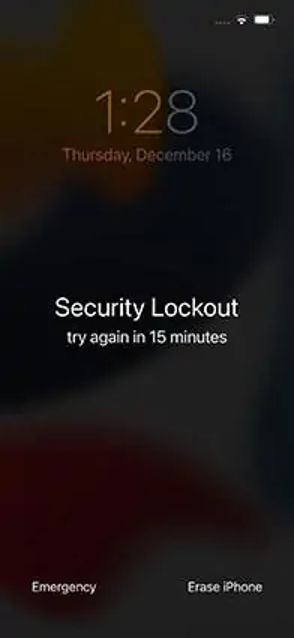
- Если вы не видите «Стереть iPhone» внизу экрана, попробуйте снова и снова вводить неверный код доступа.
- Когда появится экран блокировки безопасности, нажмите «Стереть iPhone».
- Чтобы выйти из своего Apple ID, вы должны ввести свой пароль Apple ID.
- Вы сможете снова разблокировать свой iPhone, как только процесс стирания будет завершен.
Заключение
Как войти в iPhone без пароля? В этой статье представлены решения для разблокировки iPhone без пароля или Face ID. В статье рассматриваются несколько способов разблокировки iPhone, включая использование iTunes, «Найти iPhone», функцию «Стереть iPhone» и Tenorshare 4uKey. Для каждого метода предусмотрены пошаговые инструкции, которые помогут вам быстро и легко восстановить доступ к вашему iPhone.
Что касается Tenorshare 4uKey, это мощный и эффективный инструмент для разблокировки iPhone без пароля или Face ID. Это позволяет пользователям обойти пароль на iPhone и получить доступ к устройству всего за несколько простых шагов, не требуя технических навыков или знаний. Хотя существуют и другие доступные методы, Tenorshare 4uKey предлагает наилучшие результаты для разблокировки iPhone благодаря простоте использования и высокой вероятности успеха. Однако всегда рекомендуется выбирать тот метод, который лучше всего соответствует вашим потребностям и предпочтениям.
